编辑:xiaoxiao
2016-03-14 10:40:04
来源于:系统城
1. 扫描二维码随时看资讯
2. 请使用手机浏览器访问:
http://wap.xtcheng.cc/xtjc/8955.html
手机查看
在Win7系统中经常会遇到打不开网页的情况,有时会提示“网页有错误,找不到元素”的错误信息,导致无法正常浏览网页,经过分析,原因有很多种,比如网页本身,用户系统本身,病毒木马和流氓插件等都有可能导致问题发生,那要怎么办呢?对此,小编整理了两种解决的方法,接下来就让我们一起来看一下吧!
解决方法一:重置浏览器
1、打开IE浏览器,点击右上方“工具”,然后在下拉菜单栏里点击“Internet选项”;
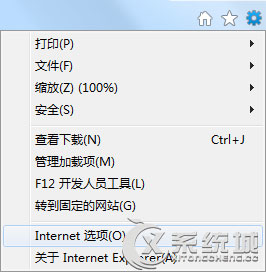
2、进入Internet属性对话框,点击上方“高级”选项,选择“删除个人配置”,点击下方的“重置”。
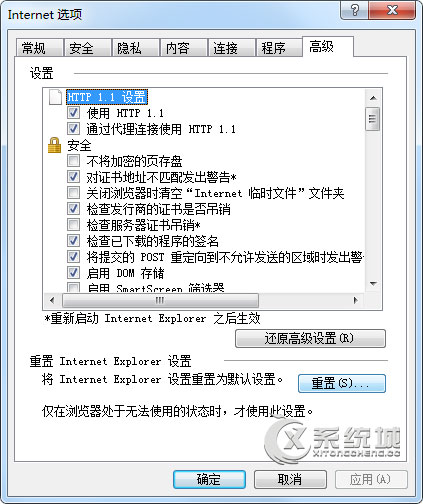
解决方法二:更改注册表
1、打开开始菜单, 找到运行选项点击打开,在弹出的运行对话框里输入regedit,点击确定打开注册表;
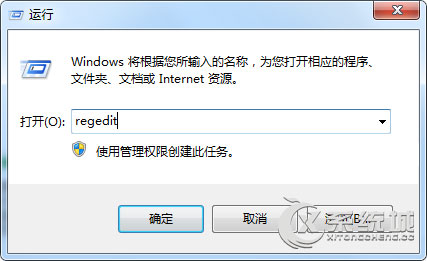
2、打开注册表定位到“HKEY_CLASSES_ROOT\TypeLib\{EAB22AC0-30C1-11CF-A7EB-0000C05BAE0B}\1.1\0\win32”项;
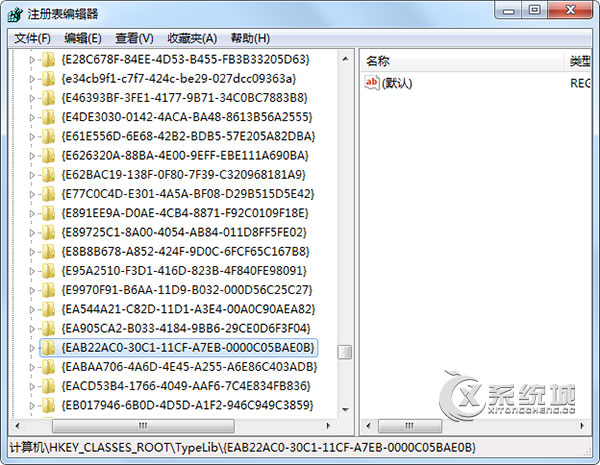
3、然后在右方的默认值修改为“C:\Windows\System32\ieframe.dll”重启浏览器即可。

以上介绍的就是Win7打开网页错误提示找不到元素的解决方法,如果你也遇到过这样的提示,就可以使用以上任意一种方法解决。

微软推出的Windows系统基本是要收费的,用户需要通过激活才能正常使用。Win8系统下,有用户查看了计算机属性,提示你的windows许可证即将过期,你需要从电脑设置中激活windows。

我们可以手动操作让软件可以开机自启动,只要找到启动项文件夹将快捷方式复制进去便可以了。阅读下文了解Win10系统设置某软件为开机启动的方法。

酷狗音乐音乐拥有海量的音乐资源,受到了很多网友的喜欢。当然,一些朋友在使用酷狗音乐的时候,也是会碰到各种各样的问题。当碰到解决不了问题的时候,我们可以联系酷狗音乐

Win10怎么合并磁盘分区?在首次安装系统时我们需要对硬盘进行分区,但是在系统正常使用时也是可以对硬盘进行合并等操作的,下面就教大家Win10怎么合并磁盘分区。